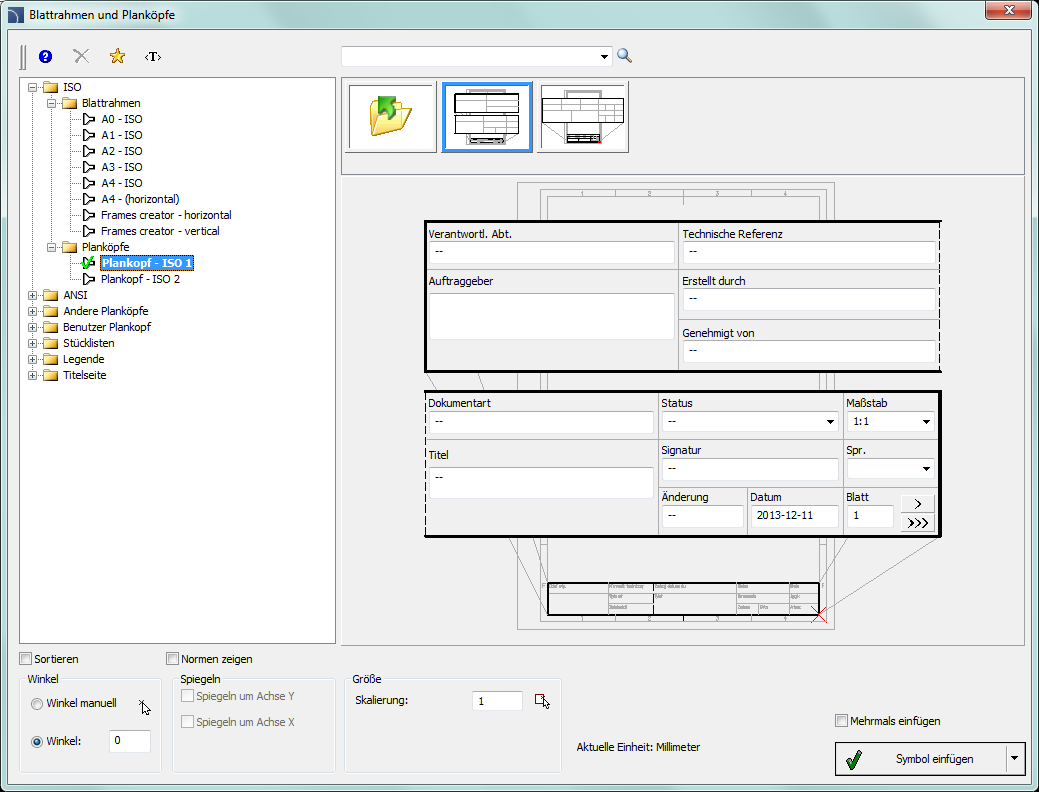
Wichtige Bestandteile jeder Zeichnung sind der Rahmen und der Plankopf.
Der Befehl Blattrahmen und Planköpfe ermöglicht dem Anwender, Standardrahmen und Planköpfe in die Zeichnung einzufügen:
Planköpfe – Standard-Zeichnungsköpfe.
Stücklisten – vorbereitete Tabellen für Stücklisten direkt in der Zeichnung.
Legende – Standard-Legenden für Leitungen.
Benutzer Plankopf – leere Planköpfe, die vom Benutzer definiert werden können.
|
Anmerkung Legenden und Zeichnungsstücklisten können auch automatisch mit dem Befehl "Stückliste" erstellt werden. |
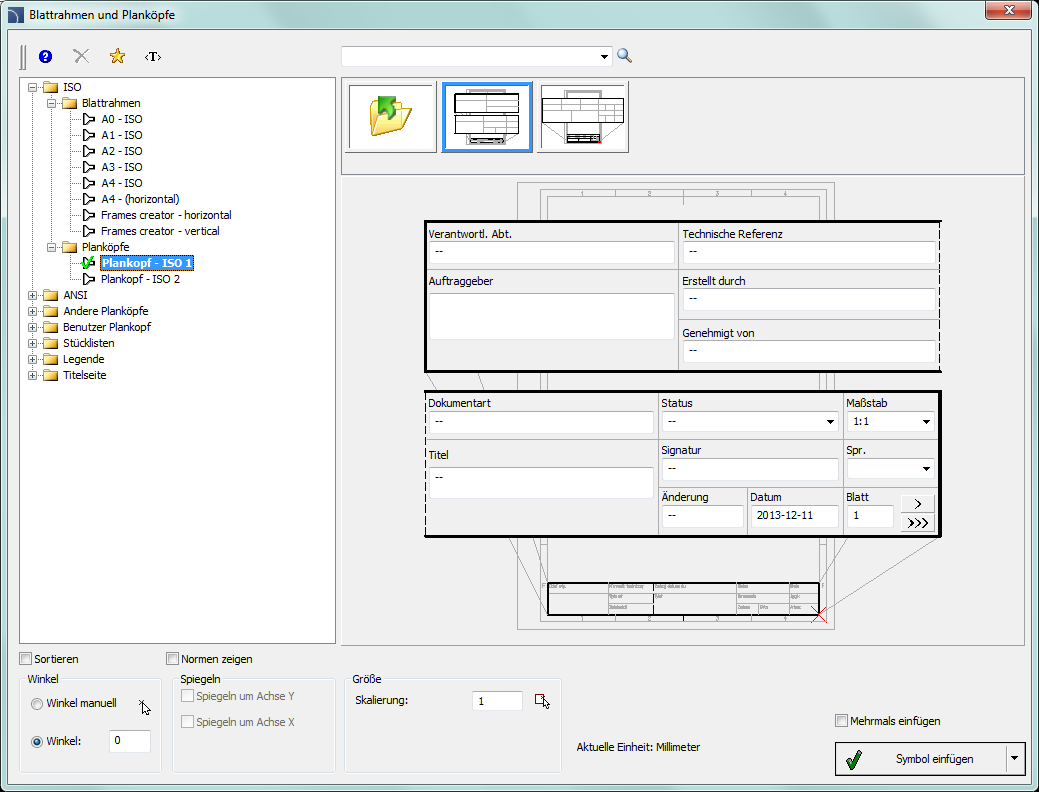
Dialogfenster Blattrahmen und Planköpfe
Das Dialogfenster enthält folgende Bereiche:
Winkel/manuell – Einfügewinkel durch Vorgabewinkel festlegen oder manuell durch zeigen angeben.
Größe – ein Wert, der die Skalierung des Rahmens oder des Plankopfes festlegt.
Rahmen
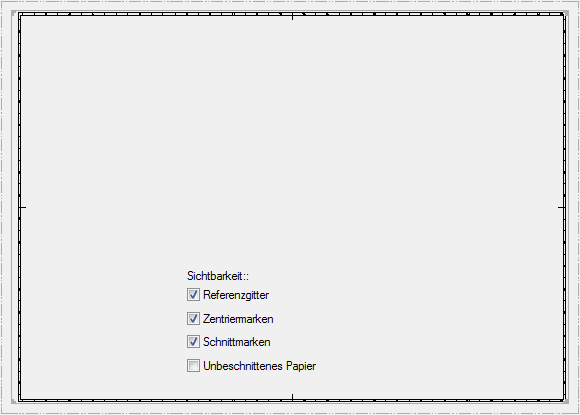
Die Rahmensichtbarkeit kann für folgende Optionen ein- oder ausgeschaltet werden: Referenzgitter, Zentriermarken, Schnittmarken und Unbeschnittenes Papier.
Planköpfe
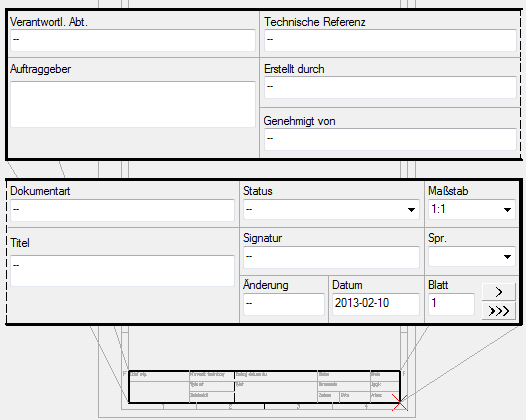
Alle Planköpfe, die im Programm verfügbar sind, können Projektinformationen enthalten, die bearbeitet werden können. Einige Tabellen sind interaktiv und es ist möglich alle Daten im Dialogfenster einzutragen.
Für interaktive Tabellen sind Bearbeitungs- oder
-Auswahlfelder (mit einer Pull-Down-Liste der
typischen Werte unter dem Schalter
 ) vorhanden. Sind in einem Projekt
(Zeichnung) mehrere Layouts, kann das Programm sie mit den Schaltern
) vorhanden. Sind in einem Projekt
(Zeichnung) mehrere Layouts, kann das Programm sie mit den Schaltern  und
und  auflisten. Das Datenfeld wird automatisch gefüllt.
auflisten. Das Datenfeld wird automatisch gefüllt.
Die Planköpfe können nach dem Einfügen in die Zeichnung mit dem CADprofi-Befehl Attribute und Beschriftungen oder mit dem entsprechenden CAD-Programm Befehl z.B. Ddatte (_Ddatte) bearbeitet werden.
Vorgehensweise
1. Aufruf des
Befehls Blattahmen und Planköpfe  .
.
2. Auswahl des Rahmens, z.B. A2 – ISO.
3. Auswahl der
Elemente, die im Rahmen enthalten sein sollen
(Referenzgitter, Zentriermarken
usw.).
4. Klick auf den Schalter Symbol einfügen um den Rahmen in die Zeichnung einzufügen.
5. Erneuter Aufruf des Befehls Blattahmen und Planköpfe.
6. Auswahl des Plankopfs z.B. Plankopf – ISO 1.
7. Ausfüllen der Projektdaten.
8. Klick auf den Schalter Symbol einfügen um den Plankopf in die Zeichnung einzufügen. Als Einfügepunkt sollte die rechte untere Ecke des zuvor eingefügten Rahmens genommen werden.
9. (Optional) Wählen Sie den Befehl Symbole bearbeiten, um den Text im Plankopf zu ändern oder einen anderen Plankopf auszuwählen.
10. (Optional) Ändern von Attributen des Plankopfes mit dem CAD-Programm. Diese Änderungen können mit dem Befehl _Attedit bzw. im Eigenschaften-Fenster gemacht werden.
Benutzer Planköpfe
Der Anwender kann dem Programm seine eigenen Planköpfe oder Blattrahmen hinzufügen, die in allen Projekten genutzt werden können.
Die Planköpfe im CADprofi können bearbeitet werden (Blockattribute). Damit die Benutzer Planköpfe die gleiche Funktionalität aufweisen ist es notwendig, die entsprechenden Attributdefinitionen in die Tabellen einzubinden. Ein geeigneter Weg dafür ist einen vorhandenen Plankopf einzufügen, zu explodieren, zu bearbeiten und danach als Benutzerblock hinzuzufügen. Wie benutzerdefinierte Elemente erzeugt werden können ist im Kapitel Benutzerblöcke definieren).